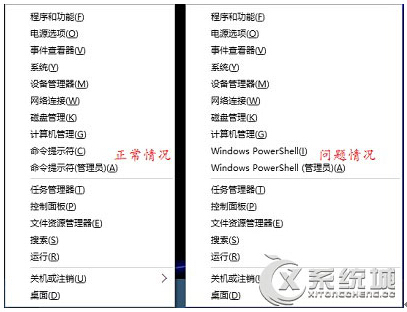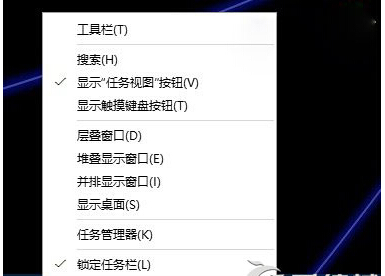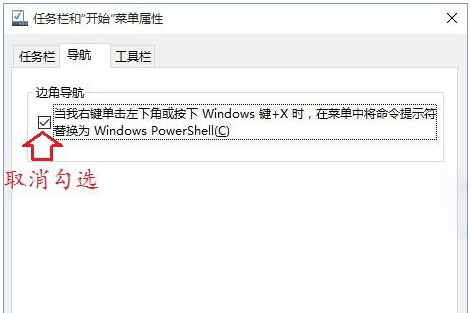3个步骤,简单完成windows10屏幕分辨率的设定
Windows 10是美国微软公司研发的跨平台及设备应用的操作系统。是微软发布的最后一个独立Windows版本。Windows 10共有7个发行版本,分别面向不同用户和设备。截止至2018年3月7日,Windows 10正式版已更新至秋季创意者10.0.16299.309版本,预览版已更新至春季创意者10.0.17120版本
关于电脑屏幕分辨率的设定已经算是老生常谈,之前我们也给大家介绍过win7系统和win8系统屏幕分辨率的相关设置方法。屏幕分辨率的设置目的在于进一步提高屏幕清晰度,优化电脑用户的视觉体验,因此不管是更换哪个系统或哪台电脑,电脑用户通常都不会放弃对分辨率的调控。虽然说win10在操作和功能方面具备较大的改变与突破,但是对于刚接触到win10的用户在系统的相关设置上出现生疏现象是在所难免的,而电脑屏幕分辨率的设置操作也可以位列其中。下面小编马上给大家介绍快速设置win10分辨率的具体操作方法,希望可以给那些对此设置还不熟悉的朋友提供帮助。
特别推荐:电脑公司win7系统下载
1、返回win10系统的传统桌面位置,在桌面上找到一个空白处,点击鼠标右键,在出现的下滑菜单里面,直接选择显示设置选项。
2、打开设置窗口后,点击选择左边菜单里面的显示选项,在右边的窗口里面点击下方的“高级显示设置”选型。
3、进入后,在打开的窗口里面看到下图中所示的窗口,其中有一个分辨率选项,直接可以在这里设置想要的分辨率,点击应用即可。
通常电脑屏幕的分辨率高低和屏幕显示的清晰度是成正比的,但是并不绝对,我们还是要根据个人的屏幕性能来进行调节。和win7系统、win8系统的屏幕分辨率调节方式相较而言,win10设置屏幕分辨率方式稍有不同,但也算简单,使用win10系统的朋友快进行相关设置吧。
新技术融合:在易用性、安全性等方面进行了深入的改进与优化。针对云服务、智能移动设备、自然人机交互等新技术进行融合。Windows 10所新增的Windows Hello功能将带来一系列对于生物识别技术的支持。除了常见的指纹扫描之外,系统还能通过面部或虹膜扫描来让你进行登入。当然,你需要使用新的3D红外摄像头来获取到这些新功能。
……